দ্রুত লিঙ্ক
সেগা মাস্টার সিস্টেম, একটি 8-বিট পাওয়ার হাউস এবং এনইএসের উপযুক্ত প্রতিযোগী, এর যুগের কয়েকটি আইকনিক গেম সরবরাহ করেছে। একচেটিয়া শিরোনাম থেকে শুরু করে গোল্ডেন এক্স, ডাবল ড্রাগন এবং স্ট্রিটস অফ রেজের মতো ক্লাসিকের অনন্য সংস্করণ পর্যন্ত মাস্টার সিস্টেম চিত্তাকর্ষক বন্দরগুলি প্রদর্শন করেছে। এমনকি মর্টাল কম্ব্যাট এবং অ্যাসেরিক্স এবং ওবেলিক্সের মতো গেমগুলির সাথে এর সীমাটি ঠেলে দেওয়া, যা পারফরম্যান্সে 16-বিট মেগাড্রাইভ/জেনেসিসকে প্রতিদ্বন্দ্বিতা করেছিল, কনসোলটি গেমিং ইতিহাসের একটি প্রিয় অংশ হিসাবে রয়ে গেছে।
রেট্রো গেমিং উত্সাহীদের জন্য, আধুনিক হার্ডওয়্যারে সেগা মাস্টার সিস্টেম গেমগুলি খেলা চ্যালেঞ্জিং হতে পারে। যাইহোক, বাষ্প ডেক, যখন বহুমুখী ইমুডেক সফ্টওয়্যারটির সাথে যুক্ত হয়, তখন একটি বিরামবিহীন সমাধান দেয়। আপনি কীভাবে আপনার স্টিম ডেকে সেগা মাস্টার সিস্টেম গেমগুলির জন্য এমুলেটরগুলি সেট আপ করতে পারেন তা এখানে।
মাইকেল ল্লেভেলিন দ্বারা 15 ই জানুয়ারী, 2024 আপডেট করা হয়েছে: যদিও স্টিম ডেকের শক্তি সেগা মাস্টার সিস্টেম গেমগুলির জন্য যথেষ্ট পরিমাণে বেশি, 8-বিট কনসোলের পারফরম্যান্সের প্রতিরূপ তৈরি করা সমস্যাগুলি তৈরি করতে পারে। ইমুডেক বিকাশকারীরা রেট্রো গেমিংয়ের অভিজ্ঞতাগুলি অনুকূল করতে ডেকি লোডার এবং পাওয়ার টুলস প্লাগইন ব্যবহার করার পরামর্শ দেয়। স্টিম ডেক আপডেটের পরে কার্যকারিতা পুনরুদ্ধারের জন্য ইনস্টলেশন পদক্ষেপ এবং সমাধানগুলি অন্তর্ভুক্ত করার জন্য এই গাইডটি আপডেট করা হয়েছে।
ইমুডেক ইনস্টল করার আগে
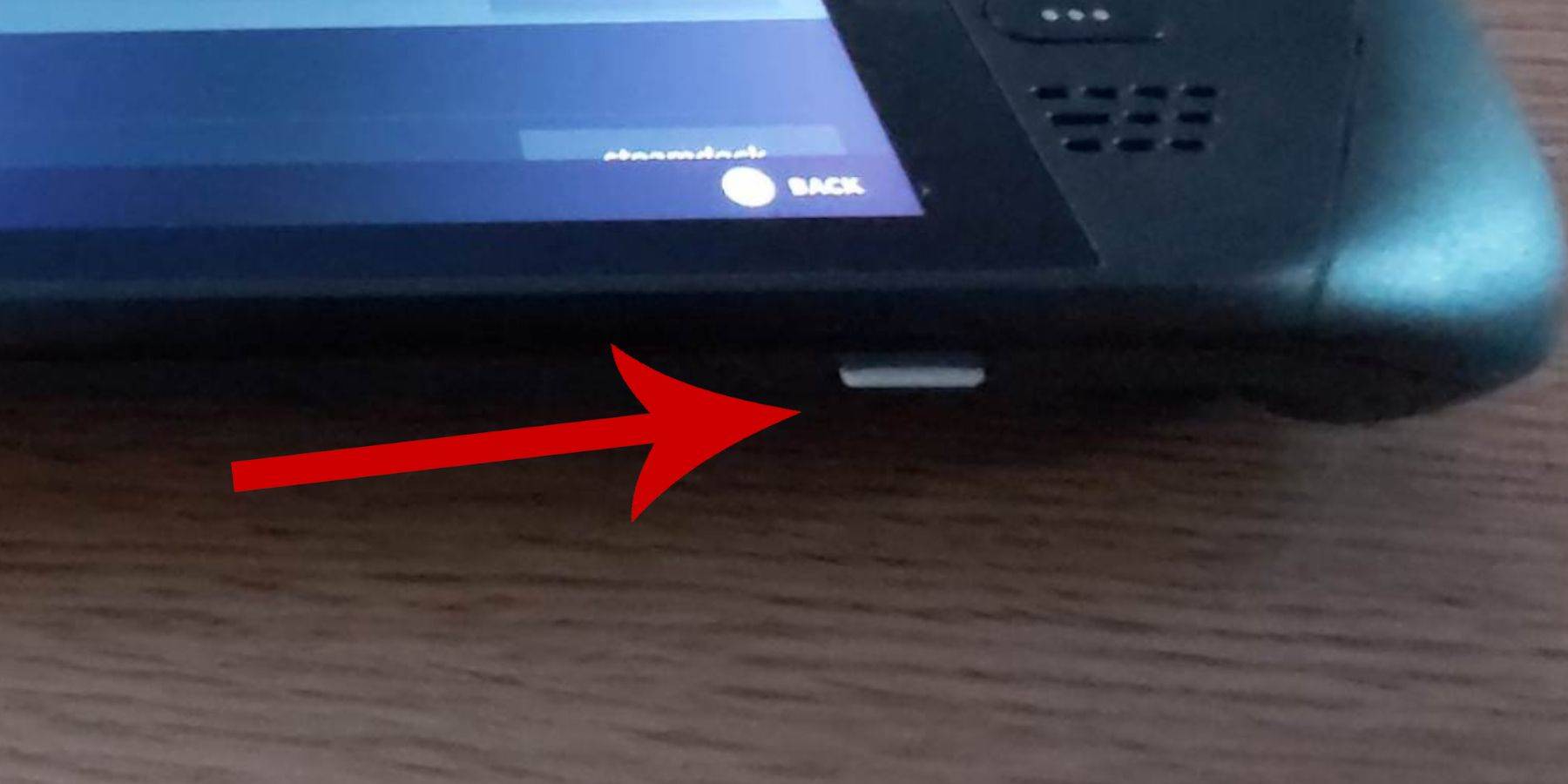 ইমুডেকের সাথে আপনার স্টিম ডেকে সেগা মাস্টার সিস্টেম গেমসের জগতে ডাইভিংয়ের আগে, নিশ্চিত করুন যে আপনার মসৃণ ইনস্টলেশনের জন্য সঠিক সেটআপ রয়েছে:
ইমুডেকের সাথে আপনার স্টিম ডেকে সেগা মাস্টার সিস্টেম গেমসের জগতে ডাইভিংয়ের আগে, নিশ্চিত করুন যে আপনার মসৃণ ইনস্টলেশনের জন্য সঠিক সেটআপ রয়েছে:
- বাধা এড়াতে আপনার স্টিম ডেক প্লাগ ইন বা সম্পূর্ণ চার্জ রাখুন।
- একটি উচ্চ-গতির মাইক্রো এসডি কার্ড ব্যবহার করুন, যা আপনাকে নীচের স্লটে সন্নিবেশ করার পরে বাষ্প ডেকে ফর্ম্যাট করতে হবে।
- বিকল্পভাবে, একটি বাহ্যিক এইচডিডি ব্যবহার করা যেতে পারে, যদিও এটি বাষ্প ডেকের বহনযোগ্যতার সাথে আপস করবে।
- একটি কীবোর্ড এবং মাউস ফাইল স্থানান্তর এবং ইনস্টলেশনগুলি সহজ করতে পারে, একটি হোম কম্পিউটারের অভিজ্ঞতা নকল করে।
- আপনার যদি এই পেরিফেরিয়ালগুলির অভাব হয় তবে স্টিম এবং এক্স বোতামগুলি একসাথে টিপে অন্তর্নির্মিত কীবোর্ডটি অ্যাক্সেস করুন এবং ট্র্যাকপ্যাডগুলি মাউস বিকল্প হিসাবে ব্যবহার করুন।
বিকাশকারী মোড সক্রিয় করুন
আপনার গেমগুলি সুচারুভাবে চলমান তা নিশ্চিত করতে, এমুলেটরগুলি ইনস্টল করার আগে আপনাকে অবশ্যই বিকাশকারী মোডটি সক্রিয় করতে হবে:
- বাম প্যানেলটি অ্যাক্সেস করতে বাষ্প বোতাম টিপুন।
- সিস্টেম মেনুতে নেভিগেট করুন, তারপরে সিস্টেম সেটিংস।
- বিকাশকারী মোড সক্ষম করুন।
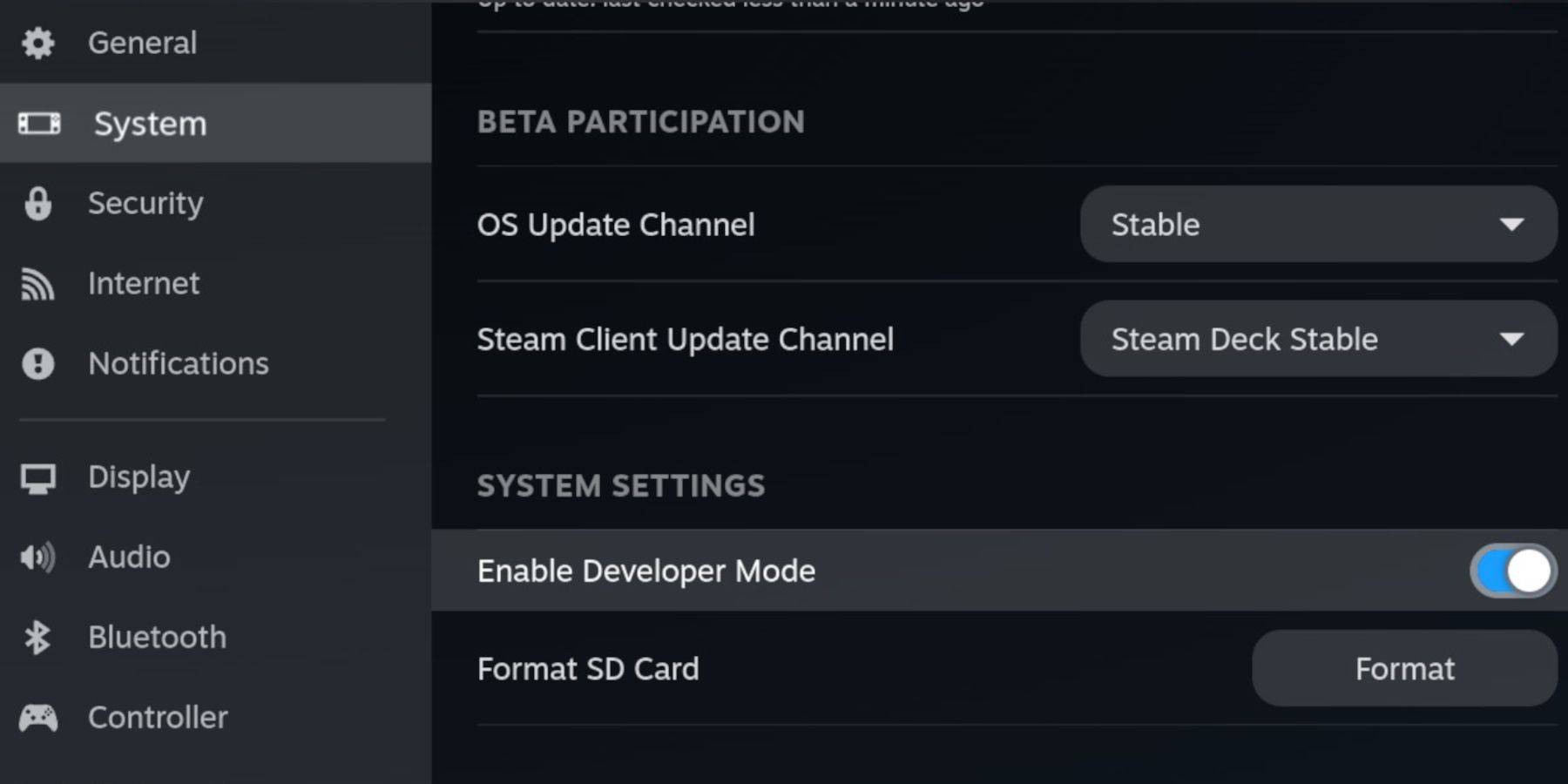 - বাম প্যানেলের নীচে বিকাশকারী মেনুটি সন্ধান করুন।
- বাম প্যানেলের নীচে বিকাশকারী মেনুটি সন্ধান করুন।
- বিকাশকারী মেনু খুলুন।
- বিবিধ অধীনে, সিইএফ রিমোট ডিবাগিং সক্রিয় করুন।
- বাষ্প বোতাম টিপুন এবং শক্তি নির্বাচন করুন, তারপরে বাষ্প ডেকটি পুনরায় চালু করুন।
মনে রাখবেন, সিইএফ রিমোট ডিবাগিং কোনও সিস্টেম আপডেটের পরে অক্ষম হয়ে যেতে পারে, সম্ভাব্যভাবে প্লাগইন এবং এমুলেটরগুলিকে প্রভাবিত করে। এটি সক্ষম রয়েছে তা নিশ্চিত করার জন্য সর্বদা বিকাশকারী মেনু পোস্ট-আপডেট পরীক্ষা করুন।
ডেস্কটপ মোডে ইমুডেক ইনস্টল করা হচ্ছে
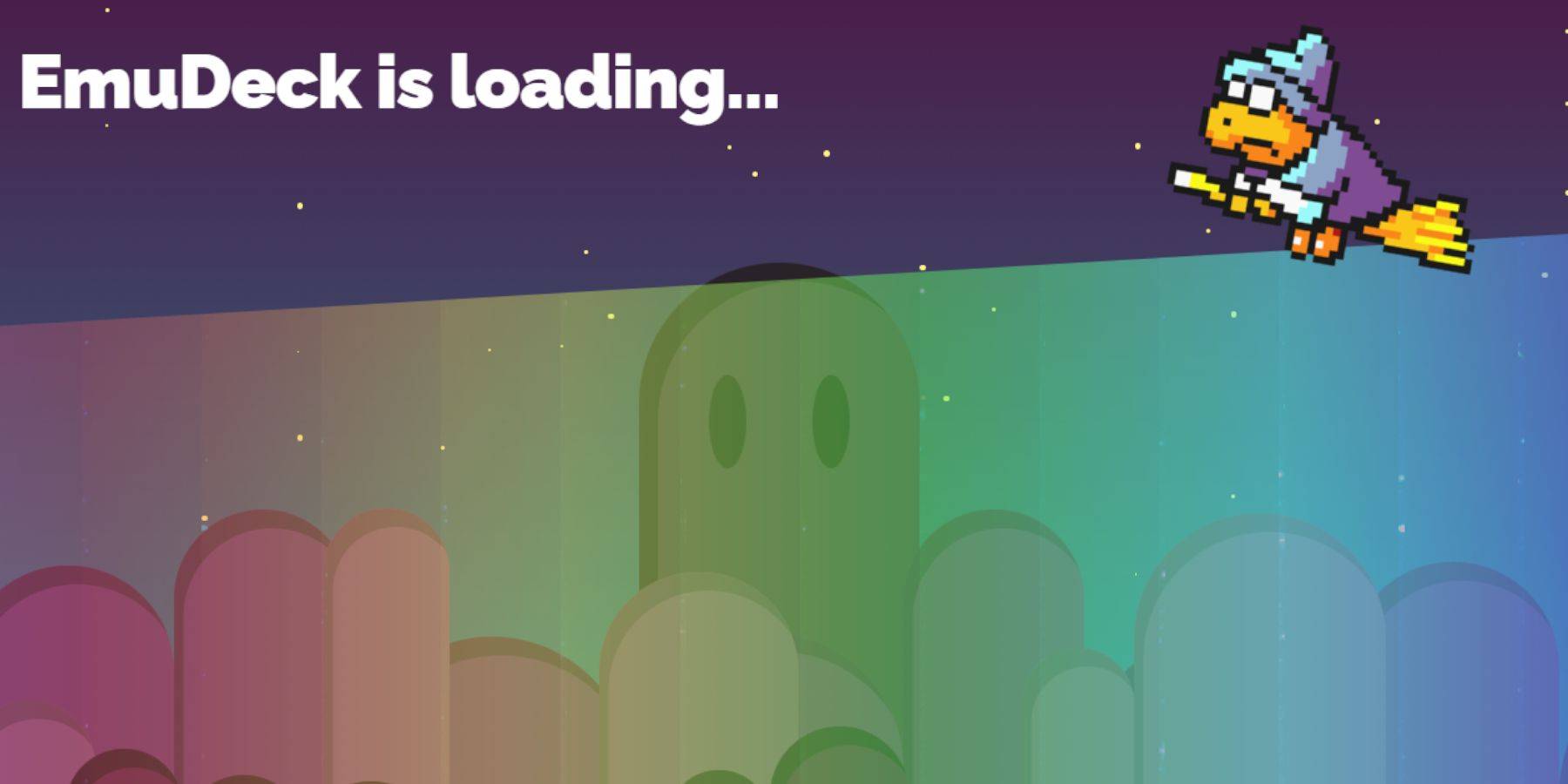 - স্টিম বোতাম টিপে, শক্তি নির্বাচন করে এবং তারপরে ডেস্কটপ মোডে ডেস্কটপ মোডে স্যুইচ করুন।
- স্টিম বোতাম টিপে, শক্তি নির্বাচন করে এবং তারপরে ডেস্কটপ মোডে ডেস্কটপ মোডে স্যুইচ করুন।
- ইমুডেক ডাউনলোড করতে ক্রোম বা ফায়ারফক্সের মতো একটি ওয়েব ব্রাউজার ব্যবহার করুন।
- আপনার স্টিমোস সংস্করণ চয়ন করুন এবং ইনস্টলারটি ডাউনলোড করুন। এটি চালু করতে ডাবল ক্লিক করুন এবং প্রস্তাবিত ইনস্টলটি দিয়ে এগিয়ে যান।
- কাস্টম ইনস্টল করার জন্য বেছে নিন।
- ইনস্টলেশনের পরে, মেনুটি খুলুন এবং ডলফিন ফাইল ম্যানেজারে অপসারণযোগ্য ডিভাইসের অধীনে সহজেই অ্যাক্সেসের জন্য এটির নাম পরিবর্তন করতে প্রাথমিক লেবেলযুক্ত এসডি কার্ড চিত্রটি নির্বাচন করুন।
- আপনি সমস্ত এমুলেটর ইনস্টল করতে পারেন বা রেট্রোর্ক নির্বাচন করে কেবল সেগা মাস্টার সিস্টেমে ফোকাস করতে পারেন।
রেট্রোর্চ হ'ল একটি বহুমুখী এমুলেটর যা স্টিম লাইব্রেরিতে 'এমুলেটর' ট্যাবের অধীনে অ্যাক্সেসযোগ্য একক অ্যাপ্লিকেশনটির মাধ্যমে একাধিক ক্লাসিক গেমিং সিস্টেমকে সমর্থন করে।
- আপনার স্টিম লাইব্রেরিতে গেমগুলি প্রদর্শন করতে রেট্রোর্চের সাথে স্টিম রম ম্যানেজার নির্বাচন করা হয়েছে তা নিশ্চিত করুন।
- সেই খাঁটি রেট্রো চেহারার জন্য 'ক্লাসিক 3 ডি গেমসের জন্য সিআরটি শেডার কনফিগার করুন' বৈশিষ্ট্যটি সক্ষম করুন।
- ইনস্টলেশন সম্পূর্ণ করতে ফিনিস ক্লিক করুন।
মাস্টার সিস্টেম রম স্থানান্তর
রেট্রোর্ক এবং এমুডেক সেট আপ করার সাথে সাথে আপনি আপনার সেগা মাস্টার সিস্টেম রমগুলি স্থানান্তর করতে প্রস্তুত:
- ডলফিন ফাইল ম্যানেজারটি খুলুন।
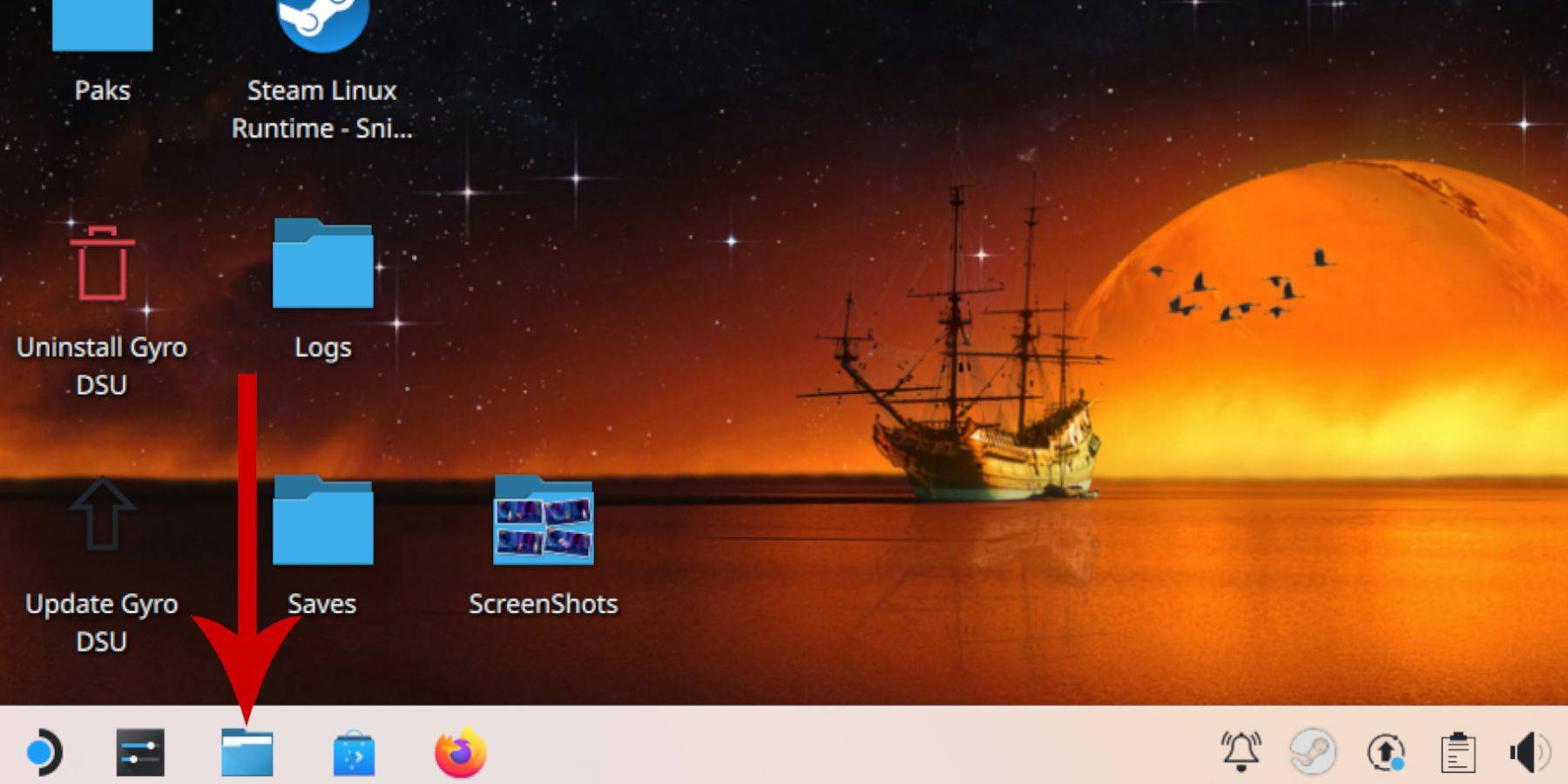 - বাম প্যানেলে অপসারণযোগ্য ডিভাইসে নেভিগেট করুন এবং প্রাথমিক এসডি কার্ডটি খুলুন।
- বাম প্যানেলে অপসারণযোগ্য ডিভাইসে নেভিগেট করুন এবং প্রাথমিক এসডি কার্ডটি খুলুন।
- এমুলেশন ফোল্ডারটি অ্যাক্সেস করুন, তারপরে রমস।
- 'মাস্টার সিস্টেম' ফোল্ডারটি সনাক্ত করুন।
- আপনার সেগা মাস্টার সিস্টেম রম ফাইলগুলি স্থানান্তর বা অনুলিপি করুন, যা সাধারণত '.sms,' যেমন 'প্রো রেসলিং.এসএমএস' এ শেষ হয়। 'মিডিয়া' ফাইলটি উপেক্ষা করুন।
স্টিম লাইব্রেরিতে মাস্টার সিস্টেম গেম যুক্ত করা হচ্ছে
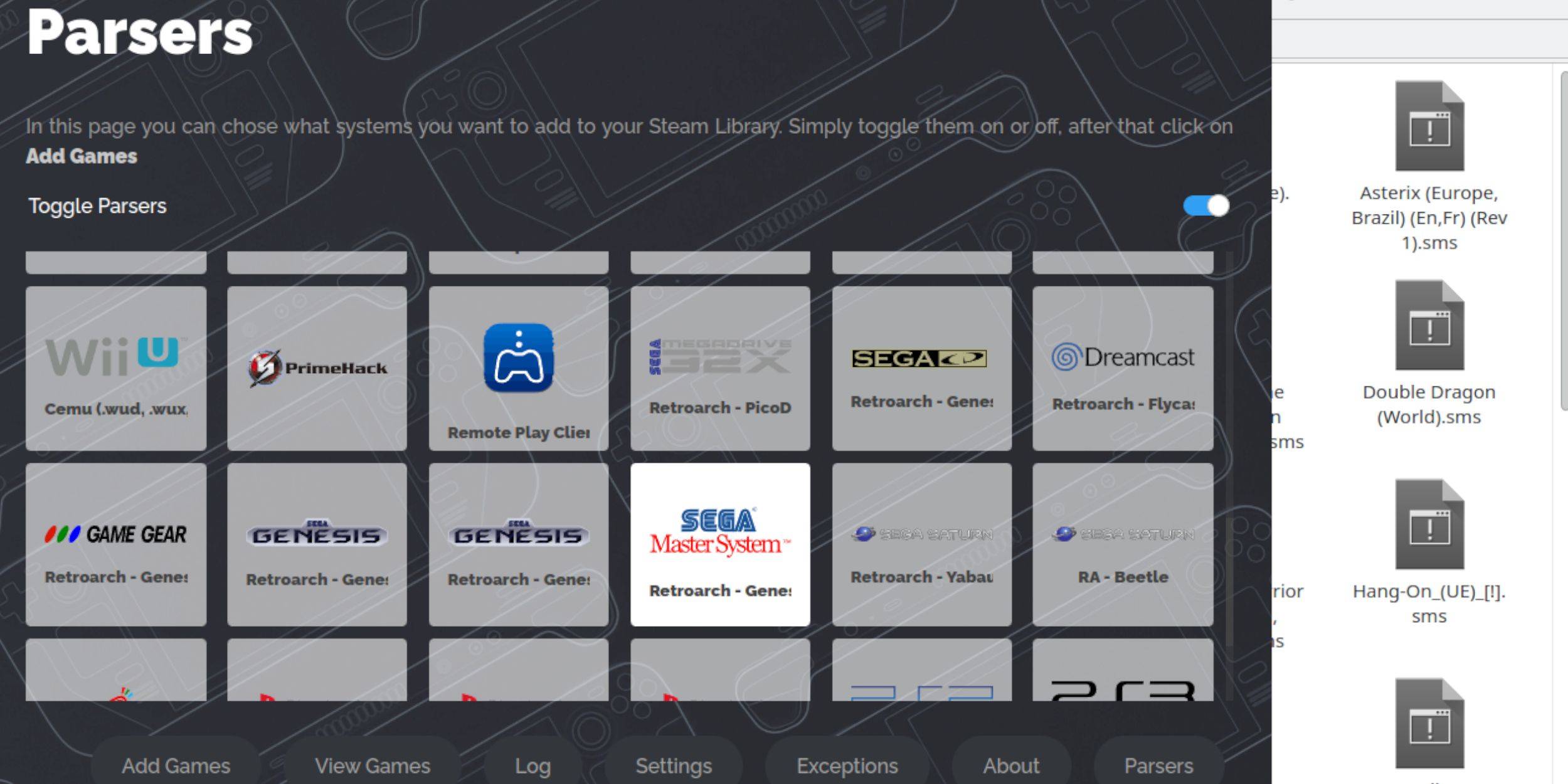 আপনি যখন ডেস্কটপ মোডে রেট্রোয়ার্ক থেকে সরাসরি সেগা মাস্টার সিস্টেম গেমগুলি খেলতে পারেন, সেগুলি আপনার স্টিম লাইব্রেরিতে যুক্ত করে গেমিং মোডের অভিজ্ঞতা বাড়িয়ে তোলে:
আপনি যখন ডেস্কটপ মোডে রেট্রোয়ার্ক থেকে সরাসরি সেগা মাস্টার সিস্টেম গেমগুলি খেলতে পারেন, সেগুলি আপনার স্টিম লাইব্রেরিতে যুক্ত করে গেমিং মোডের অভিজ্ঞতা বাড়িয়ে তোলে:
- ডেস্কটপ মোডে ইমুডেক খুলুন।
- স্টিম রম ম্যানেজার অ্যাক্সেস করুন।
- স্বাগতম থেকে এসআরএম এ পরবর্তী ক্লিক করুন! পর্দা।
- পার্সার অক্ষম করুন।
- পার্সার স্ক্রিনে সেগা মাস্টার সিস্টেম নির্বাচন করুন।
- গেমস যুক্ত ক্লিক করুন, তারপরে পার্স।
- গেমগুলি যাচাই করুন এবং কভার আর্টগুলি উপস্থিত হয়, তারপরে স্টিভ টু স্টিভ নির্বাচন করুন।
অনুপস্থিত শিল্পকর্ম ঠিক বা আপলোড করুন
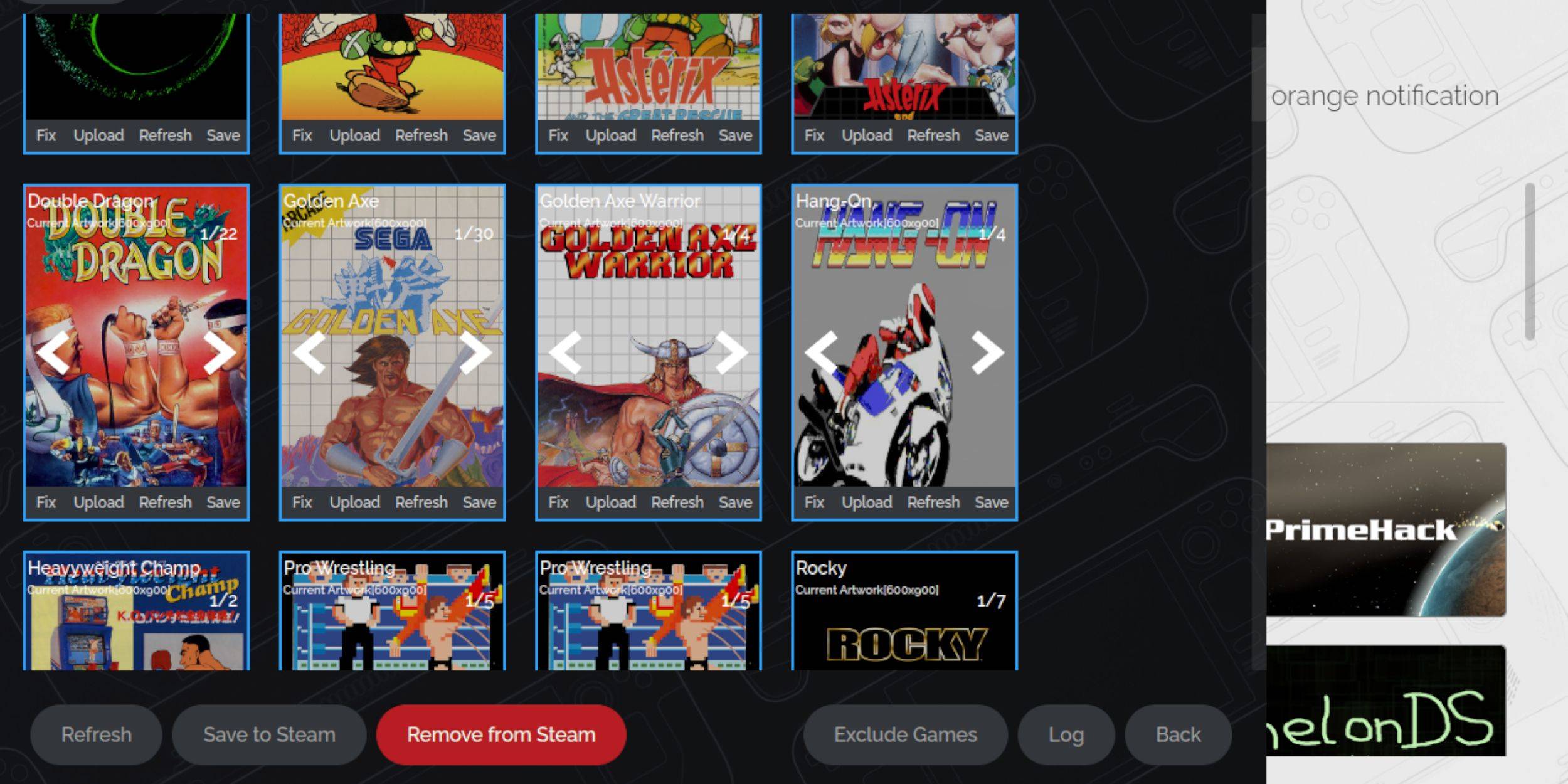 সেগা মাস্টার সিস্টেমের বয়সের কারণে, আপনি অনুপস্থিত বা ভুল শিল্পকর্মের মুখোমুখি হতে পারেন। কীভাবে এটি ঠিক বা প্রতিস্থাপন করবেন তা এখানে:
সেগা মাস্টার সিস্টেমের বয়সের কারণে, আপনি অনুপস্থিত বা ভুল শিল্পকর্মের মুখোমুখি হতে পারেন। কীভাবে এটি ঠিক বা প্রতিস্থাপন করবেন তা এখানে:
- কভার ফ্রেমে ফিক্স ক্লিক করুন।
- স্টিম রম ম্যানেজার সাধারণত অটো-ফিলগুলি শিল্পকে কভার করে। যদি অনুপস্থিত থাকে তবে গেমের ক্ষেত্রের জন্য গেমের শিরোনাম প্রবেশ করুন।
- উপলভ্য কভারগুলি ব্রাউজ করুন, সেরাটি নির্বাচন করুন, তারপরে সংরক্ষণ করুন এবং বন্ধ করুন।
অনুপস্থিত শিল্পকর্ম আপলোড করুন
যদি স্টিম রম ম্যানেজার কোনও কভার খুঁজে না পান তবে নিজেই একটি আপলোড করুন:
- সঠিক শিল্পকর্মটি খুঁজে পেতে এবং এটি স্টিম ডেকের ছবি ফোল্ডারে সংরক্ষণ করতে একটি ব্রাউজার ব্যবহার করুন।
- কভার ফ্রেমে আপলোড ক্লিক করুন।
- ছবি ফোল্ডার থেকে নতুন শিল্পকর্মটি নির্বাচন করুন, তারপরে সংরক্ষণ করুন এবং বন্ধ করুন।
- যদি চিত্রটি প্রদর্শিত না হয় তবে এটি সনাক্ত করতে বাম এবং ডান তীরগুলি ব্যবহার করুন।
- বাষ্পে সংরক্ষণ করুন ক্লিক করুন।
- ব্যাচের ফাইলগুলি প্রক্রিয়া করার পরে, গেমিং মোডে ফিরে যান।
স্টিম ডেকে মাস্টার সিস্টেম গেম খেলছে
 স্টিম রম ম্যানেজার একবার কভার এবং গেম আর্টওয়ার্ক আপলোড করে, আপনি আপনার অনুকরণীয় গেমগুলি সরকারী হিসাবে সহজেই খেলতে পারেন:
স্টিম রম ম্যানেজার একবার কভার এবং গেম আর্টওয়ার্ক আপলোড করে, আপনি আপনার অনুকরণীয় গেমগুলি সরকারী হিসাবে সহজেই খেলতে পারেন:
- গেমিং মোডে, বাম ট্র্যাকপ্যাডের নীচে বাষ্প বোতাম টিপুন।
- পাশের মেনু থেকে গ্রন্থাগার নির্বাচন করুন।
- নতুন সংগ্রহ ট্যাবগুলিতে নেভিগেট করতে আর 1 বোতামটি ব্যবহার করুন।
- সেগা মাস্টার সিস্টেম উইন্ডোতে ক্লিক করুন।
- আপনার সেগা গেমটি চয়ন করুন এবং খেলা শুরু করুন।
কর্মক্ষমতা উন্নত
আপনার গেমিংয়ের অভিজ্ঞতা বাড়াতে এবং যে কোনও পারফরম্যান্সের সমস্যা সমাধান করতে:
- আপনার সেগা মাস্টার সিস্টেম গেমটি চালু করুন এবং ডান ট্র্যাকপ্যাডের নীচে কিউএম বোতাম টিপুন।
- পারফরম্যান্স মেনু খুলুন।
- 'গেম প্রোফাইল ব্যবহার করুন' সক্ষম করুন।
- ফ্রেম সীমা 60 fps এ সেট করুন।
- অর্ধ হারের শেড চালু করুন।
বাষ্প ডেকের জন্য ডেকি লোডার ইনস্টল করুন
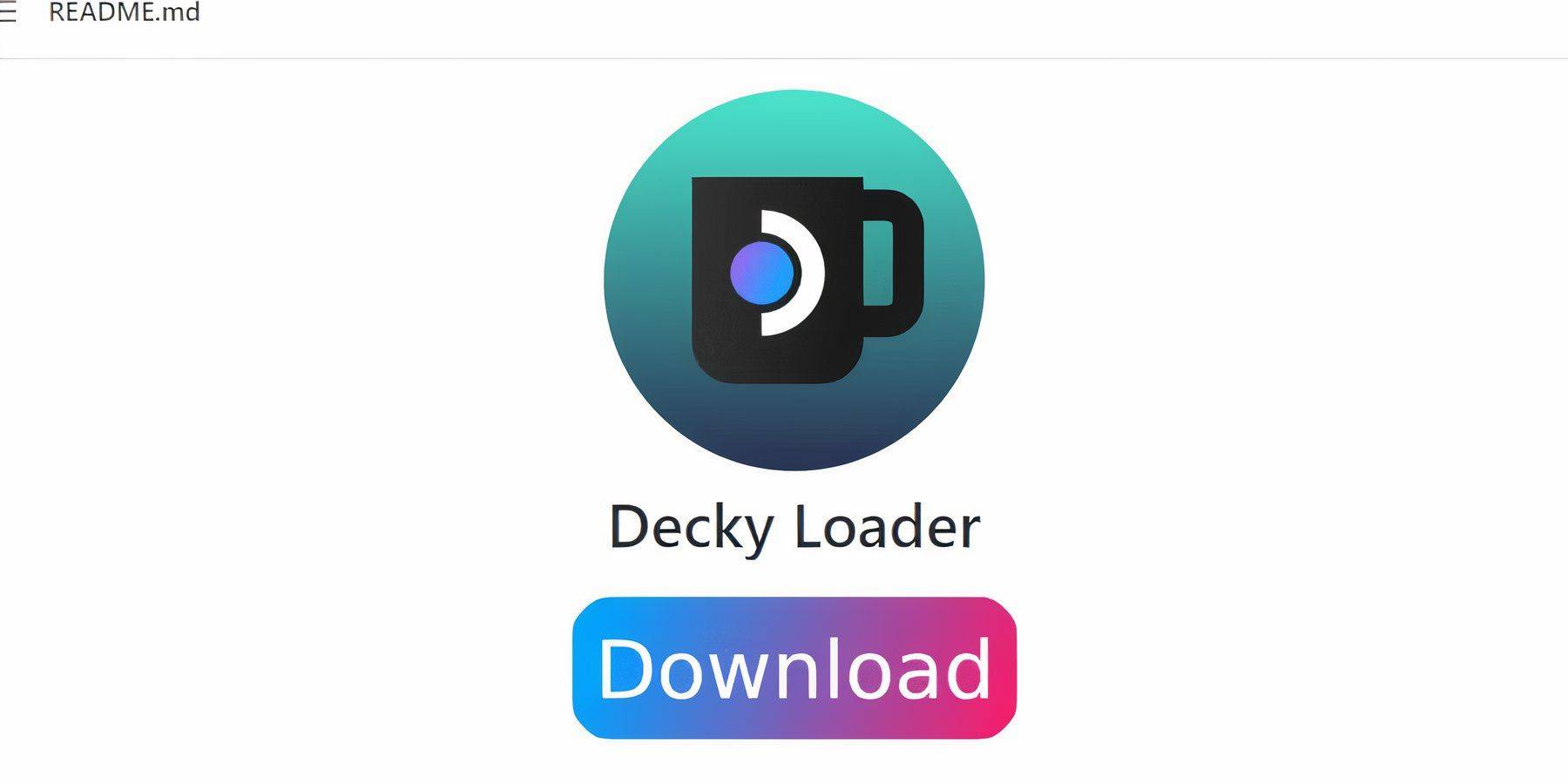 ইমুলেটেড গেমগুলির সাথে সর্বোত্তম পারফরম্যান্সের জন্য, ইমুডেক বিকাশকারীরা ডেকি লোডার এবং পাওয়ার সরঞ্জামগুলি প্লাগইন ইনস্টল করার পরামর্শ দেয়:
ইমুলেটেড গেমগুলির সাথে সর্বোত্তম পারফরম্যান্সের জন্য, ইমুডেক বিকাশকারীরা ডেকি লোডার এবং পাওয়ার সরঞ্জামগুলি প্লাগইন ইনস্টল করার পরামর্শ দেয়:
- সহজ নেভিগেশনের জন্য একটি কীবোর্ড এবং মাউস সংযুক্ত করুন। বিকল্পভাবে, ট্র্যাকপ্যাডগুলি এবং অন-স্ক্রিন কীবোর্ড (স্টিম + এক্স) ব্যবহার করুন।
- গেমিং মোডে, বাষ্প বোতাম টিপুন, শক্তি নির্বাচন করুন এবং ডেস্কটপ মোডে স্যুইচ করুন।
- একটি ওয়েব ব্রাউজার খুলুন (আবিষ্কারের দোকান থেকে ডাউনলোডযোগ্য)।
- গিটহাব ডেকি লোডার পৃষ্ঠাটি দেখুন এবং ডাউনলোড আইকনটি ক্লিক করুন।
- একবার ডাউনলোড হয়ে গেলে, লঞ্চারটি ডাবল ক্লিক করুন এবং প্রস্তাবিত ইনস্টল নির্বাচন করুন।
- ইনস্টলেশনের পরে গেমিং মোডে বাষ্প ডেক পুনরায় চালু করুন।
পাওয়ার সরঞ্জাম ইনস্টল করুন
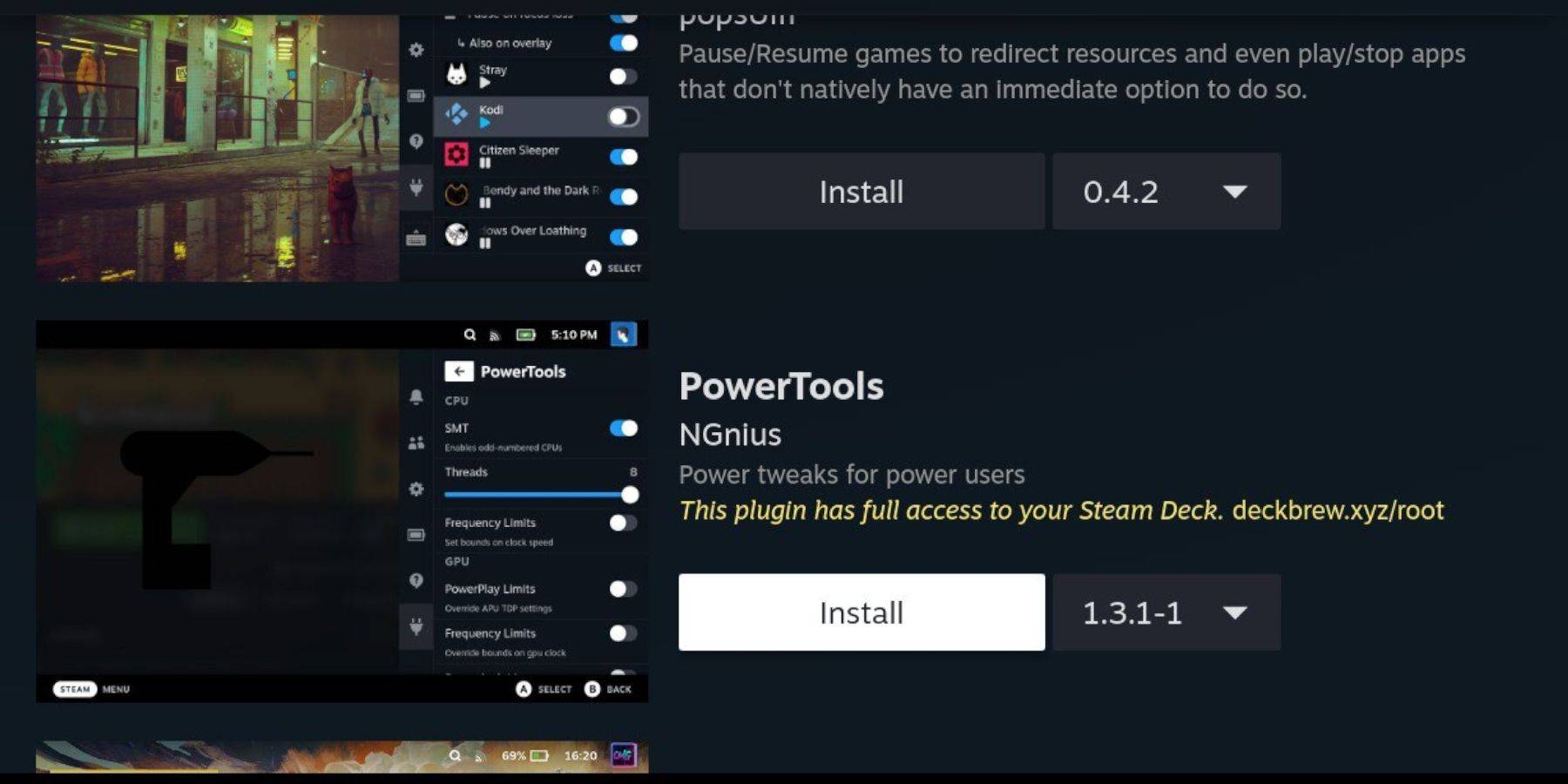 ডেকি লোডার ইনস্টল করার সাথে, পাওয়ার সরঞ্জামগুলি প্লাগইন যুক্ত করুন:
ডেকি লোডার ইনস্টল করার সাথে, পাওয়ার সরঞ্জামগুলি প্লাগইন যুক্ত করুন:
- গেমিং মোডে, ডান ট্র্যাকপ্যাডের নীচে কিউএম বোতাম টিপুন।
- কিউএএম -তে নতুন প্লাগইন আইকনটি নির্বাচন করুন।
- ডেকি লোডার মেনুর শীর্ষে স্টোর আইকনটি ক্লিক করুন।
- ডেকি স্টোরে পাওয়ার সরঞ্জামগুলি প্লাগইনটি সন্ধান করুন এবং এটি ইনস্টল করুন।
অনুকরণীয় গেমগুলির জন্য পাওয়ার সরঞ্জাম সেটিংস
- লাইব্রেরিতে আপনার সংগ্রহ মেনু থেকে একটি মাস্টার সিস্টেম গেম চালু করুন।
- কিউএম বোতাম টিপুন, তারপরে ডেকি লোডার এবং পাওয়ার সরঞ্জামগুলি নির্বাচন করুন।
- এসএমটিগুলি অক্ষম করুন।
- থ্রেডের সংখ্যা 4 এ সেট করুন।
- পারফরম্যান্স মেনু (কিউএম, তারপরে ব্যাটারি আইকন) খুলুন।
- অগ্রিম দর্শন সক্ষম করুন।
- ম্যানুয়াল জিপিইউ ঘড়ি নিয়ন্ত্রণ চালু করুন।
- জিপিইউ ক্লক ফ্রিকোয়েন্সি 1200 এ বাড়ান।
- প্রতি গেমের প্রোফাইল নির্বাচন করে প্রতিটি গেমের জন্য এই সেটিংস সংরক্ষণ করুন।
স্টিম ডেক আপডেটের পরে ডেকি লোডার ফিক্সিং
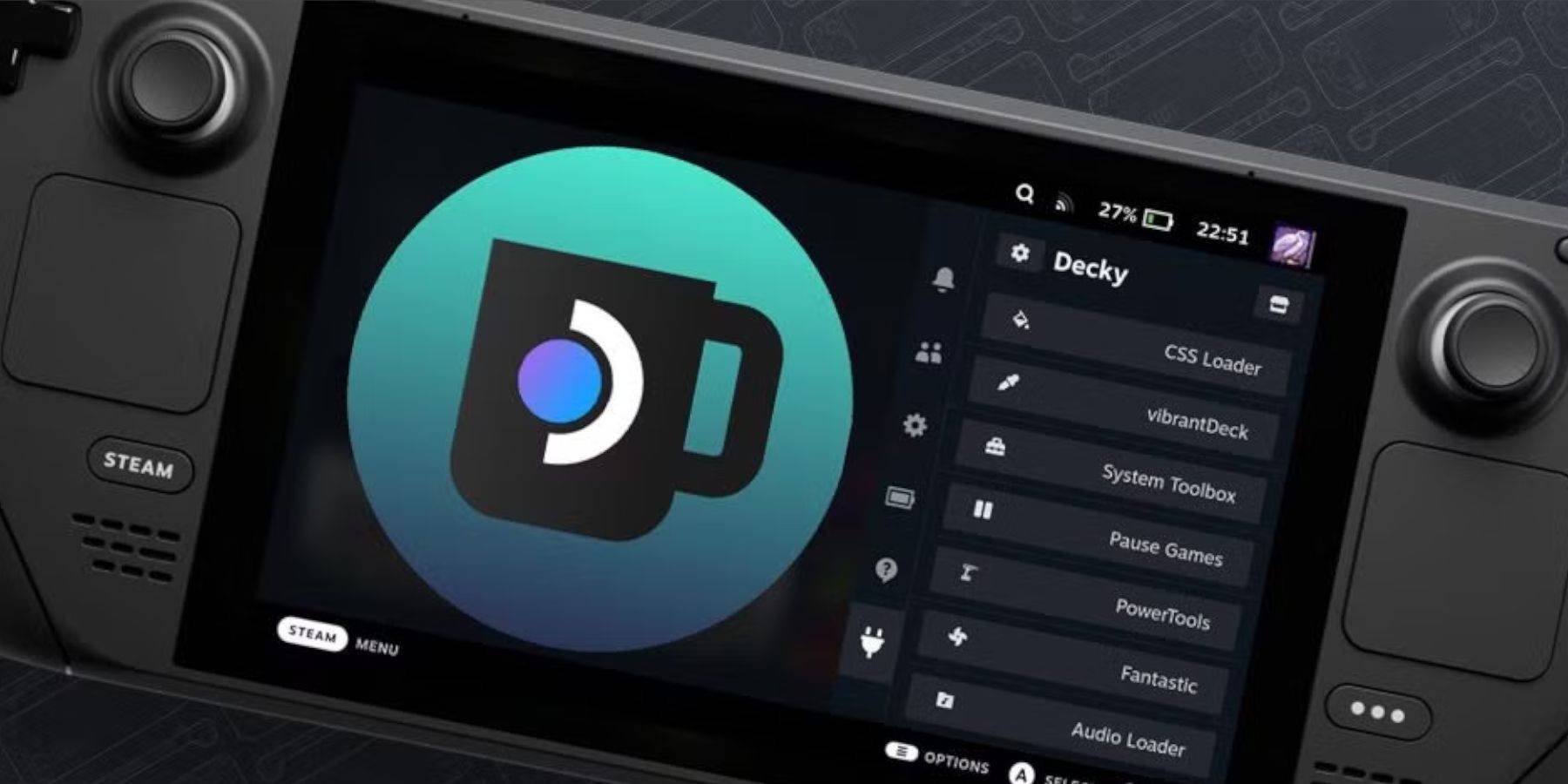 স্টিম ডেক আপডেটগুলি মেনু এবং সেটিংস পরিবর্তন করতে পারে, আপনার দ্রুত অ্যাক্সেস মেনু থেকে তৃতীয় পক্ষের অ্যাপ্লিকেশনগুলি সম্ভাব্যভাবে সরিয়ে ফেলতে পারে। ডেকি লোডার এবং এর প্লাগইনগুলি কীভাবে পুনরুদ্ধার করবেন তা এখানে:
স্টিম ডেক আপডেটগুলি মেনু এবং সেটিংস পরিবর্তন করতে পারে, আপনার দ্রুত অ্যাক্সেস মেনু থেকে তৃতীয় পক্ষের অ্যাপ্লিকেশনগুলি সম্ভাব্যভাবে সরিয়ে ফেলতে পারে। ডেকি লোডার এবং এর প্লাগইনগুলি কীভাবে পুনরুদ্ধার করবেন তা এখানে:
- গেমিং মোডে, বাষ্প বোতাম টিপুন, পাওয়ার মেনুতে অ্যাক্সেস করুন এবং ডেস্কটপ মোডে স্যুইচ করুন।
- একটি ব্রাউজার খুলুন।
- ডেকি লোডার গিটহাব পৃষ্ঠায় নেভিগেট করুন এবং ডাউনলোড আইকনটি ক্লিক করুন।
- এবার এক্সিকিউট বেছে নিন।
- অনুরোধ করা হলে আপনার সিউডো পাসওয়ার্ড লিখুন। আপনি যদি একটি সেট না করে থাকেন তবে এটি তৈরি করার জন্য নির্দেশাবলী অনুসরণ করুন।
- ইনস্টলেশন পরে, বাষ্প ডেক বন্ধ করুন এবং গেমিং মোডে পুনরায় চালু করুন।
- আপনার সেটিংস এবং প্লাগইনগুলির সাথে পুনরুদ্ধার করা ডেকি লোডারটি খুঁজে পেতে কিউএম বোতাম টিপুন।
 রেট নও আপনার মন্তব্য সংরক্ষণ করা হয়নি
রেট নও আপনার মন্তব্য সংরক্ষণ করা হয়নি



















